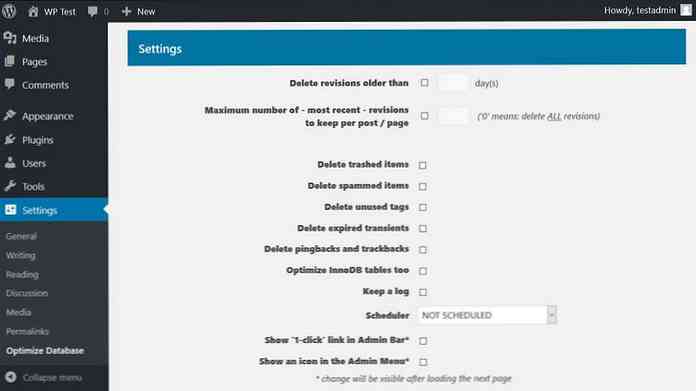Βέλτιστες πρακτικές για την τελειοποίηση της βάσης δεδομένων WordPress
Μια καθαρή εγκατάσταση του WordPress ξεκινά με 12 πίνακες βάσεων δεδομένων από προεπιλογή, ωστόσο, με το χρόνο, τα δεδομένα συσσωρεύονται γρήγορα. Πολλοί σου δημοσιεύσεις, σελίδες, σχόλια, επιλογές, και Ρυθμίσεις όλα αποθηκεύονται στη βάση δεδομένων. Επιπλέον, πολλοί plugins (και μερικές φορές ακόμη θέματα) δημιουργούν επίσης τους δικούς τους πίνακες βάσεων δεδομένων. Αλλά πολλά από αυτά τα δεδομένα απολύονται μετά από λίγο.
Αργά ή αργότερα, το τα γενικά έξοδα της βάσης δεδομένων μπορεί να αισθάνονται άσχημα. Ο διακομιστής σας επιβραδύνεται, ο χρόνος φόρτωσης σελίδας αυξάνεται, η εξαγωγή και η εισαγωγή γίνεται όλο και πιο δύσκολο, και δημιουργώντας ένα αντίγραφο ασφαλείας μπορεί να πάρει ηλικίες.
Έτσι, σε αυτό το άρθρο, θα εξετάσουμε το βέλτιστες πρακτικές για να κόψετε τη βάση δεδομένων WordPress. Ακόμα κι αν δεν έχετε προβλήματα τώρα, αξίζει να εξετάσετε το ενδεχόμενο καθαρισμού βελτιώστε την απόδοση του ιστότοπού σας, να επιταχύνετε τη διαδικασία δημιουργίας αντιγράφων ασφαλείας και να κάνετε τη συντήρηση του ιστότοπου πιο εύχρηστη.
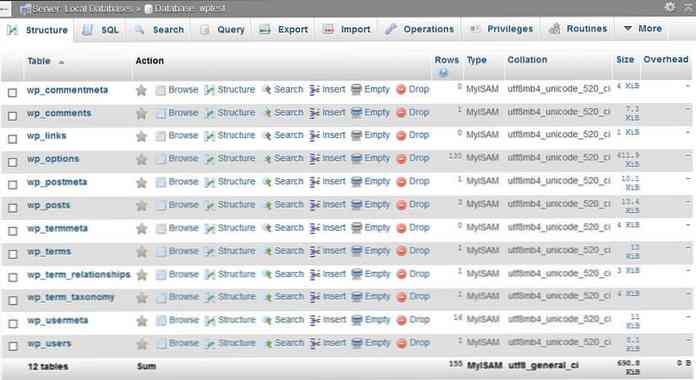
Μην ξεχάσετε να το κάνετε δημιουργήστε αντίγραφα ασφαλείας της βάσης δεδομένων πριν ξεκινήσετε, ώστε να μην χάσετε τίποτα αν κάτι πάει στραβά κατά τη διάρκεια του καθαρισμού.
1. Εκτελέστε χειροκίνητο καθαρισμό
Υπάρχουν πολλά πλεονάζοντα στοιχεία δεδομένων που μπορείτε αφαιρέστε το με το χέρι, απλά από το admin του WordPress.
Κατάργηση αναρτήσεων που δεν χρειάζεστε
Το WordPress σώζει όλα τα είδη θέσεων (αναρτήσεις, σελίδες, προσαρμοσμένοι τύποι δημοσιεύσεων) στο wp_posts πίνακα και τα σχετικά μεταδεδομένα σε wp_postmeta.
Αν εσύ αδειάζω τον κάδο στο “Δημοσιεύσεις” και “Σελίδες” πάνελ στον διαχειριστή σας στο WordPress μπορείτε ήδη να απαλλαγείτε από πολλά περιττά δεδομένα. Αν έχετε πολλά σχέδια και εκκρεμείς θέσεις είναι επίσης μια καλή ιδέα να περάσετε από αυτά και να διαγράψετε αυτό που δεν χρειάζεστε.
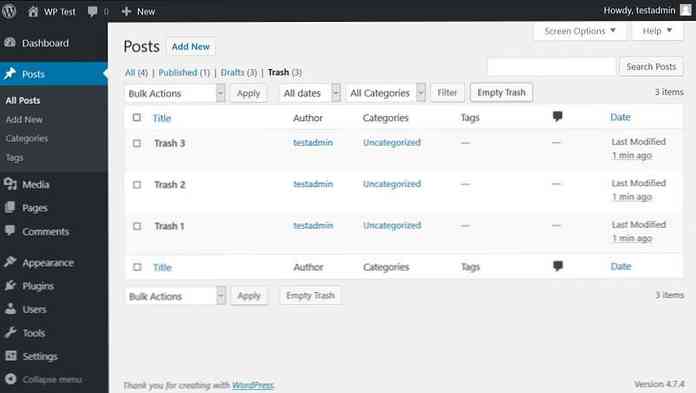
Σημειώστε ότι τα στοιχεία πολυμέσων (το περιεχόμενο του “Μεσο ΜΑΖΙΚΗΣ ΕΝΗΜΕΡΩΣΗΣ” πάνελ) είναι δεν αποθηκεύονται στη βάση δεδομένων αλλά στο / wp-content / uploads / ντοσιέ.
Κατάργηση μη χρησιμοποιημένων κατηγοριών και ετικετών
Αν έχετε πάρα πολλά κατηγορίες και ετικέτες που δεν χρησιμοποιείτε αξίζει επίσης να διαγράψετε αυτά που δεν χρειάζεστε. Οι κατηγορίες και οι ετικέτες είναι οι δύο τύποι ταξινόμησης στους οποίους μπορείτε να έχετε πρόσβαση από το admin του WP. Με αφαιρώντας τα περιττά, μπορείτε να ελευθερώσετε χώρο στο wp_terms, wp_term_relationships, και wp_term_taxonomy πίνακες βάσεων δεδομένων.
Διαγράψτε μη χρησιμοποιημένα πρόσθετα και θέματα
Από προεπιλογή, τα πρόσθετα αποθηκεύονται στο / wp-content / plugins / φάκελο, ενώ τα θέματα μπαίνουν / wp-content / θέματα /. Ωστόσο, πολλά πρόσθετα καθώς και ορισμένα θέματα δημιουργήστε τους δικούς τους προσαρμοσμένους πίνακες βάσης δεδομένων. Επίσης συχνά επιλογές αποθήκευσης μέσα στο wp-επιλογές τραπέζι.
Επομένως, η διαγραφή περιττών πρόσθετων στοιχείων και θεμάτων μπορεί να απελευθερώσει σημαντικό χώρο στη βάση δεδομένων σας. Ωστόσο, για εσένα πρέπει να τα διαγράψετε αντί να τα απενεργοποιήσετε.
Καταργήστε σχόλια που δεν χρειάζεστε
Μπορείτε να αφαιρέσετε μη εγκεκριμένα, ανεπιθύμητα και σχισμένα σχόλια από το “Σχόλια” στο WordPress admin. Με αυτόν τον τρόπο, μπορείτε να μειώσετε το μέγεθος του wp_comments και wp_commentmeta πίνακες.
Εάν ο ιστότοπός σας λαμβάνει πολλά σχόλια, είναι επίσης καλό να εξετάσετε τη χρήση ενός συστήματος σχολιασμού τρίτου μέρους, όπως το Disqus ή το Livefyre, έτσι ώστε να μην χρειάζεται να αποθηκεύετε σχόλια στη βάση δεδομένων σας.
2. Βελτιστοποιήστε τη βάση δεδομένων σας μέσω του phpMyAdmin
Πρόσβαση στο phpMyAdmin
phpMyAdmin είναι ένα λογισμικό που σας επιτρέπει να διαχειριστείτε τη βάση δεδομένων MySQL. Στο cPanel σας, βρείτε το “Βάσεις δεδομένων” και απλά κάντε κλικ στο εικονίδιο phpMyAdmin.
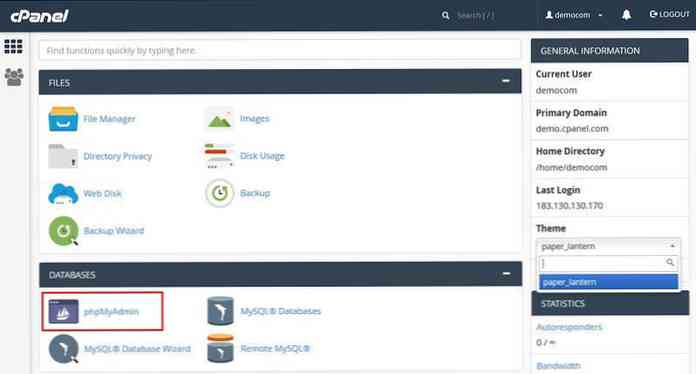
Αν βρίσκεστε στο τοπικό σας μηχάνημα, μπορείτε να βρείτε το phpMyAdmin στον τοπικό διακομιστή ιστού σας, συνήθως στο http: // localhost / phpmyadmin URL.
Κατάργηση της γενικής βάσης δεδομένων
Το phpMyAdmin διαθέτει μια λειτουργία που σας επιτρέπει να κάνετε βελτιστοποιήστε τη βάση δεδομένων σας. ο Συντήρηση πίνακα> Βελτιστοποίηση πίνακα επιλογή τρέχει το ΒΕΛΤΙΩΣΤΕ ΤΟΝ ΠΙΝΑΚΑ MySQL-ερώτημα για τους επιλεγμένους πίνακες και αφαιρεί τα γενικά έξοδα της βάσης δεδομένων σας.
Όπως μπορείτε να δείτε στο screenshot παρακάτω, phpMyAdmin δείχνει αν έχετε γενικά έξοδα σε έναν πίνακα (τελευταία στήλη). Επίλεξε το πίνακες που έχουν επιβάρυνση, ή επιλέξτε όλους τους πίνακες εάν θέλετε και εκτελέστε το ερώτημα.
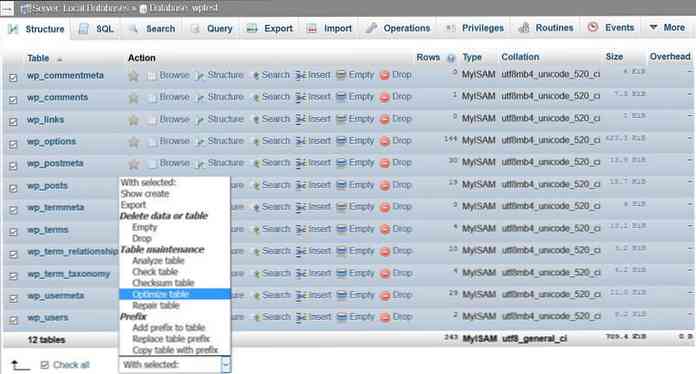
Εάν έχετε ένα κατεστραμμένο τραπέζι στη βάση δεδομένων σας μπορείτε να το επιδιορθώσετε επιλέγοντας το “Πίνακας επισκευών” επιλογή (είναι κάτω “Βελτιστοποιήστε τον πίνακα”) που τρέχει το ΠΙΝΑΚΑΣ ΕΠΙΣΚΕΥΗΣ MySQL-ερώτημα.
3. Χρησιμοποιήστε την ενσωματωμένη βελτιστοποίηση βάσης δεδομένων WP
Το WordPress έχει επίσης ένα αυτοματοποιημένο εργαλείο βελτιστοποίησης βάσεων δεδομένων. Για να το έχετε πρόσβαση, πρέπει να το κάνετε επεξεργαστείτε το wp-config.php αρχείο. Αυτό είναι το αρχείο ρυθμίσεων της εγκατάστασης του WordPress. Μπορείτε να το βρείτε στο ριζικό φάκελο που μπορείτε να έχετε πρόσβαση μέσω του FTP (SFTP).
Ανοιξε το wp-config.php σε ένα πρόγραμμα επεξεργασίας κώδικα και προσθέστε την ακόλουθη γραμμή στην αρχή, μετά την αρχική ετικέτα PHP ():
define ('WP_ALLOW_REPAIR', true); 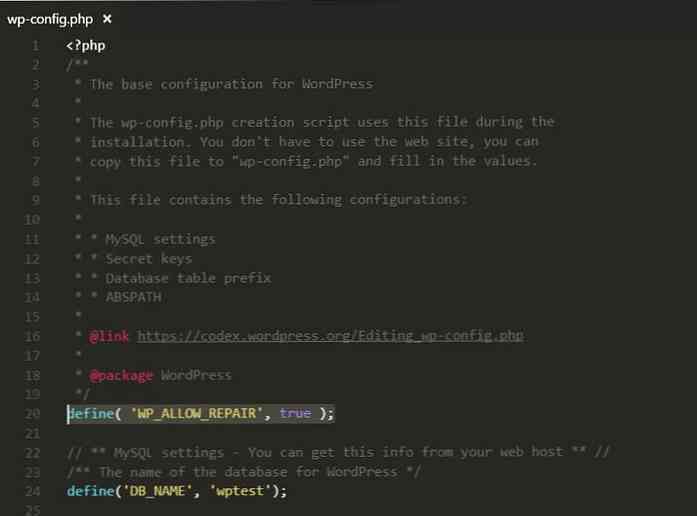
Αποθηκεύστε το wp-config.php αρχείο και άνοιξε το http://yoursite.com/wp-admin/maint/repair.php Διαδρομή URL. Θα βρεθείτε στην παρακάτω οθόνη:
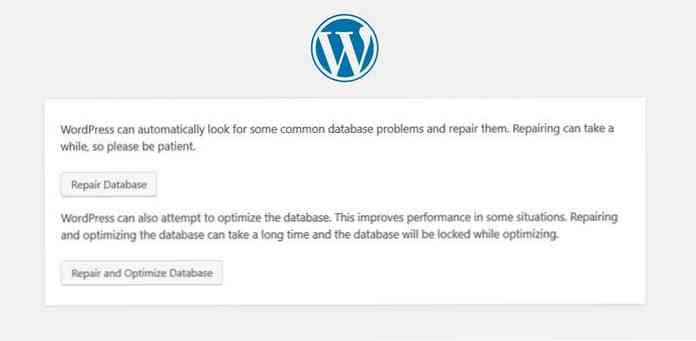
“Βάση δεδομένων επισκευής” επιλογή ψάχνει και διορθώνει κοινά προβλήματα βάσης δεδομένων. Η άλλη επιλογή, “Επισκευή και βελτιστοποίηση της βάσης δεδομένων” επίσης προσπαθεί να βελτιστοποίηση της βάσης δεδομένων που μπορεί να βελτιώσει την απόδοση (χρόνος φόρτωσης σελίδας) του ιστότοπού σας.
Σημειώστε ότι αν επιλέξετε το τελευταίο, η βάση δεδομένων σας θα κλειδωθεί μέχρι να εκτελεστεί η εργασία (δεν μπορείτε να αποθηκεύσετε, να επεξεργαστείτε ή να διαγράψετε, κ.λπ.).
Όταν τελειώσετε μην ξεχάσετε να αφαιρέσετε ο define ('WP_ALLOW_REPAIR', true); γραμμή από το wp-config.php αρχείο, όπως το εργαλείο βελτιστοποίησης βάσης δεδομένων μπορεί να είναι πρόσβαση από οποιονδήποτε όχι μόνο από τους διαχειριστές.
4. Περικοπή της βάσης δεδομένων σας με plugins
Υπάρχουν πιο περίπλοκες εργασίες βελτιστοποίησης της βάσης δεδομένων, όπως η κατάργηση των μεταβατικών όρων που έχουν λήξει, τα ορφανά μετα-στοιχεία, τα διπλά αντικείμενα και οι πρώην αναθεωρήσεις, οι οποίες είναι οι πιο ασφαλείς για να κάνετε με τη χρήση βάσεις καθαρισμού βάσεων δεδομένων.
Παρακάτω, μπορείτε να βρείτε το τα καλύτερα δωρεάν πρόσθετα μπορείτε να χρησιμοποιήσετε για περαιτέρω περιποίηση της βάσης δεδομένων σας. Αυτά τα πρόσθετα επίσης εκτελούν ορισμένες από τις εργασίες που ανέφερα στο “Χειροκίνητος καθαρισμός” που σημαίνει δεν χρειάζεται απαραίτητα να τα κάνετε με το χέρι.
WP-Optimize
Το πρόσθετο WP-Optimize καταργεί τα σχισμένα και μη εγκεκριμένα σχόλια, pingbacks, trackbacks, λήξει παροδικές επιλογές, καθαρίζει το wp_postmeta πίνακες και ορφανά δεδομένα σχέσης και έχει πολλά άλλα μεγάλα χαρακτηριστικά.
Στον πίνακα επιλογών, μπορείτε να επιλέξετε τις εργασίες που θέλετε να εκτελέσετε. Επιπλέον, μπορείτε επίσης προγραμματίσετε αυτόματους εβδομαδιαίους καθαρισμούς, σύμφωνα με τις προδιαγραφές σας.
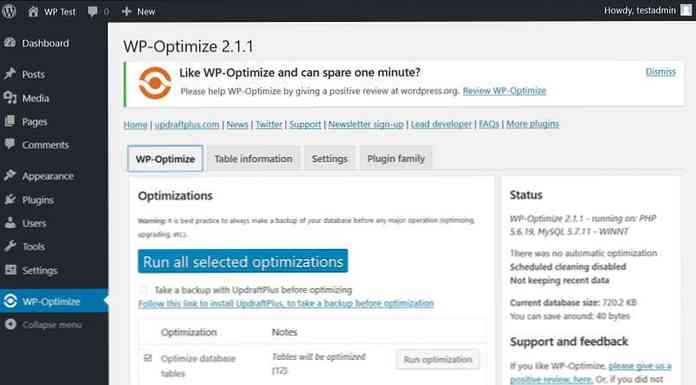
WP Sweep
Το plugin WP Sweep έχει παρόμοιες λειτουργίες με το προαναφερθέν WP-Optimize, για παράδειγμα, μπορεί να χρησιμοποιηθεί για την αφαίρεση των trashed posts και comments, duplicate post meta, μεταβατικές επιλογές, ορφανά μετα, και τα λοιπα.
Ο WPBeginner έχει μια ενδιαφέρουσα θέση στην οποία υποστηρίζουν την WP Sweep (σε αντίθεση με την WP-Optimize) καθώς “χρησιμοποιεί τις σωστές λειτουργίες διαγραφής WordPress όσο το δυνατόν περισσότερο αντί να τρέχετε απευθείας διαγραφή ερωτημάτων MySQL”. Και τα δύο plugins είναι υπέροχα, επιλέξτε όποιον θέλετε περισσότερο, δεν θα πάτε στραβά με κανένα από αυτά.
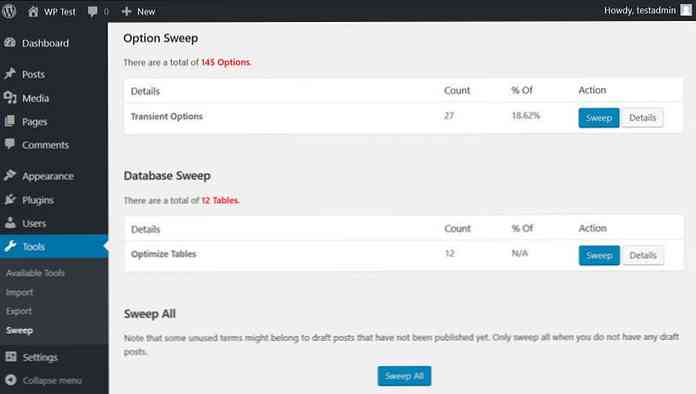
Βελτιστοποίηση βάσης δεδομένων μετά τη διαγραφή αναθεωρήσεων
Με αυτό το πρόσθετο, μπορείτε να διαγράψετε τα στοιχεία που έχουν καταστραφεί, τα μεταβατικά όρια που έχουν λήξει, τα pingbacks, τα trackbacks, το spam, κλπ. Επιπλέον, μπορείτε να επιλέξετε διατηρώντας ένα ημερολόγιο και ρυθμίζοντας μία ώρα, δύο φορές ημερησίως, καθημερινά, εβδομαδιαία ή μηνιαία προγραμματιστή βελτιστοποίησης.
Όπως λέει και το όνομά του, πριν από τη βελτιστοποίηση της βάσης δεδομένων, αυτό διαγράφει αναθεωρήσεις μετά που συνήθως καταλαμβάνουν μια τεράστια θέση στη βάση δεδομένων. Στον πίνακα επιλογών μπορείτε να επιλέξετε πόσες αναθεωρήσεις που θέλετε να κρατήσετε καθώς και το ηλικία των αναθεωρήσεων που μπορεί να διαγραφεί. Αυτό το πρόσθετο είναι συμβατή με πολλά σημεία επίσης, που είναι ένα τεράστιο πλεονέκτημα.